 崭新印通工作手册Word文档格式.docx
崭新印通工作手册Word文档格式.docx
- 文档编号:21022745
- 上传时间:2023-01-27
- 格式:DOCX
- 页数:15
- 大小:940.79KB
崭新印通工作手册Word文档格式.docx
《崭新印通工作手册Word文档格式.docx》由会员分享,可在线阅读,更多相关《崭新印通工作手册Word文档格式.docx(15页珍藏版)》请在冰豆网上搜索。
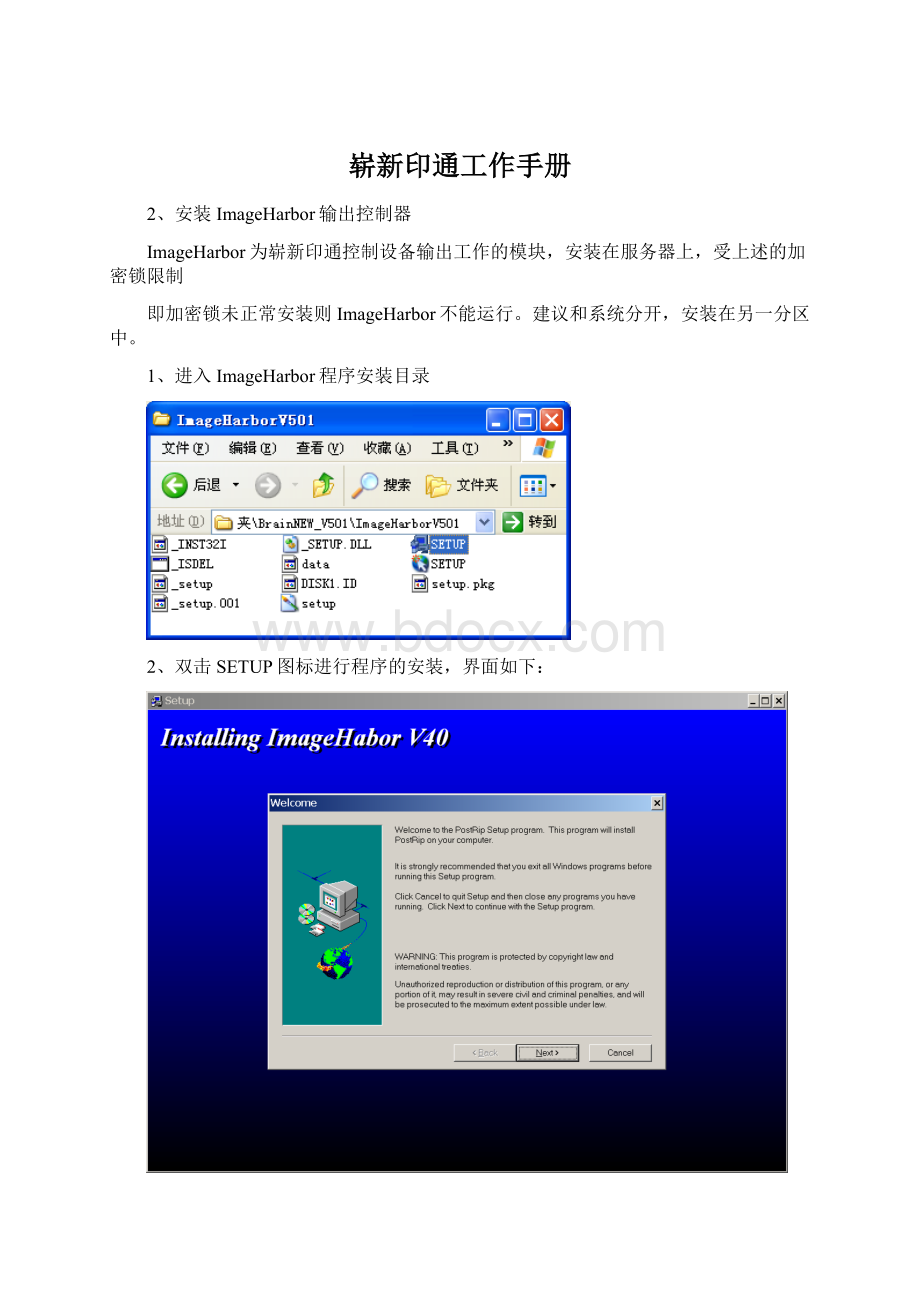
3、点击Next,进行安装路径的选择(不能和系统安装在同一分区):
.
4、安装完成后,如下图所示:
5、选择重新启动电脑,点击“Finsh”完成ImageHarbor程序的安装。
3、安装Template组版模块
1、打开TemplateV50(050112)_文件夹
2、双击SETUP进行Template的安装(注此组版模块无需加密锁限制,所以装在网络上任何一台PC机上,因而可以装N台机器),界面如下。
3、点击Next,选择安装路径
4、点击Next,进行安装。
5、点击“确定”完成安装。
6、在安装目录中双击“Template.exe”即可运软件。
7、出现以上软件界面(具体软件使用参见“Template使用手册”)。
4、设置ImageHarbor输出控制器
软件安装完成后,在桌面自动产生如下快捷方式。
双击ImageHaborV50图标运行ImageHabor控制器,第一次运行时,出现以下窗口。
选择
“SimplifyCh…”中文语言界面。
点击“OK”
提示重新启动,按“确定”。
再次双击ImageHaborV50图标运行ImageHabor控制器,软件界面如下。
ImageHabor的常规设置:
说明:
崭新印通是基于HarlequinRIP驱动设备输出,故所以崭新输出前务必确保Harlequin控制输出正常。
1、将HarlequinRIP下的设备驱动复制到ImageHabor的安装目录下。
如HarlequinRIP安装目录下G:
\ProgramFiles\XitronRIPs_Eclipse_Release\SW\Devices\PlxDolev800.i32文件复制到ImageHabor的安装目录C:
\PostRip\ImgHb\V50\Sw\Devices下。
2、运行ImageHabor程序,选择菜单中“档案\系统设定”项,出现“系统设定”窗口如下:
点击“软插件OemID”出现下窗口,点选“使用HQ-RIP的输出软插件,ID=[XX]”XX值为PostRIP.i32驱动在Harlequin下的序列号:
一般为“7”。
“保固锁序号”中输入HarlequinRIP的序列号,每次启动HarlequinRIP将在信息栏中显示加密锁信息,如“Serialnumber:
15124-28”的信息即此处输入“15124”即可。
必务点选“启动pling-in新版”,否则无法正常启动设备驱动。
点击“确认”重新启动软件,设置生效。
3、创建输出模版。
选择菜单中“档案\设备选项管理”项进入模版管理。
初始状态下,此处没有任何模版,需要重新建立,点击“新增”进入下一步,第一次会报以下错误,
点击“确定”,出现以下“设备选项窗口”
点选“多重装置输出管理”,进入一下界面点击“新建”
输入设备名称:
ScitexDolev800V2,装置选项列表中选择所联接的输出设备如:
ScitexDolev800V2,确定
在“多重装置输出管理”中即产生上一步新建的设备名称。
选择“确认”
“设备程序目录”中出现了新建的设备。
点击“设备环境”可对设备进行一般设置,此处均以CREODolev800V2为例进行说明,此处只需根据模版指定设备相应的Cassette供片盒。
在“轮询PLY目录”中指定待输出组版作业的存放目录,如G:
\Data.\Output
在“片匣管理”中建立菲林幅面参数,如:
进入“曝光量设定”,建立不同分辨率对的曝光量参数表。
设定完成后,点选“另外存档于”
输入模版名称如“Large838”,“确认”此模版建立完成。
5、输出作业操作
按“打开”指定待输出的文件,在“装置名称”中选择对应的模版。
所选作业即进入ImageHabor的工作队列中。
选中作业点右键“输出和停止”即可输出此作业。
ImageHabor与HarlequinRIP的设置:
1、将崭新印通ImageHabor安装目录下如C:
\PostRip\ImgHb\V50\i32\postrip.i32文件复制到
HarlequinRIP安装目录下:
如G:
\ProgramFiles\XitronRIPs_Eclipse_Release\SW\Devices下。
2、运行HarlequinRIP到正常启动界面。
在信息窗口中,注意标红两处:
Brainnew-4.02[030415]-7..BrainNewINC.Serialnumber:
15124-28将在ImageHabor设置中使用。
3、HarlequinRIP中新建PostRIP模版:
在OutputDevice中选择postRIP。
4、按“Configuredevice”进入PostRIP的输出参数设置(其它相关网点、分辨率等设置参见“HarlequinRIP手册”此处不再描述)。
- 配套讲稿:
如PPT文件的首页显示word图标,表示该PPT已包含配套word讲稿。双击word图标可打开word文档。
- 特殊限制:
部分文档作品中含有的国旗、国徽等图片,仅作为作品整体效果示例展示,禁止商用。设计者仅对作品中独创性部分享有著作权。
- 关 键 词:
- 崭新 工作手册
 冰豆网所有资源均是用户自行上传分享,仅供网友学习交流,未经上传用户书面授权,请勿作他用。
冰豆网所有资源均是用户自行上传分享,仅供网友学习交流,未经上传用户书面授权,请勿作他用。


 铝散热器项目年度预算报告.docx
铝散热器项目年度预算报告.docx
